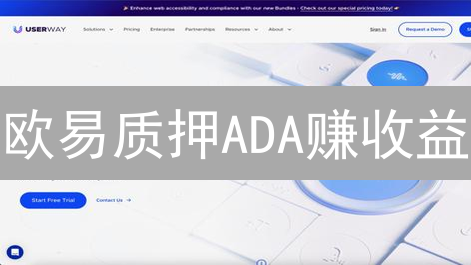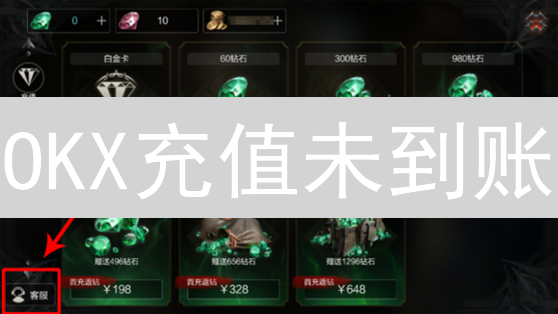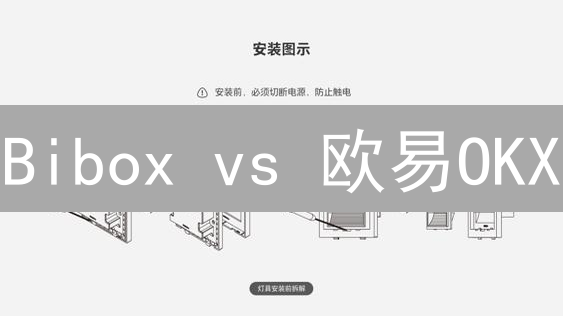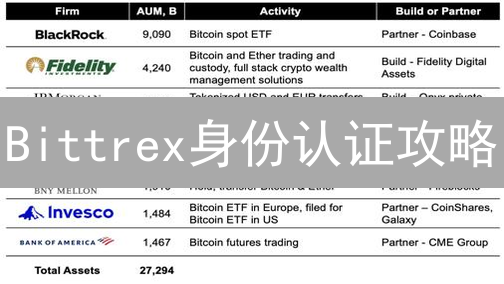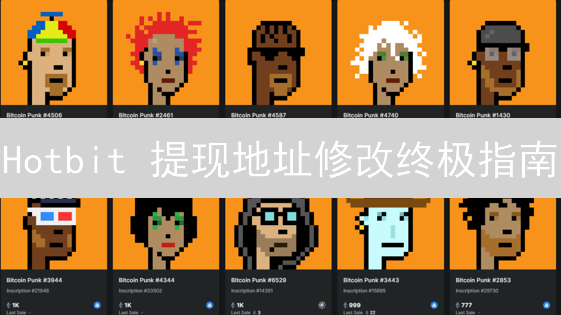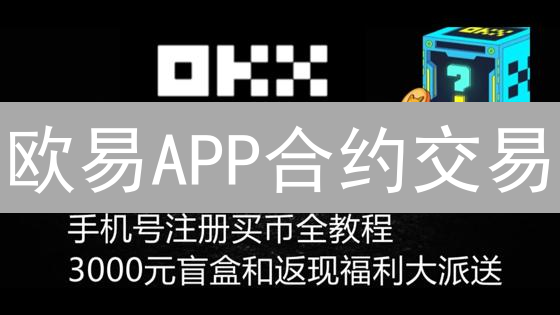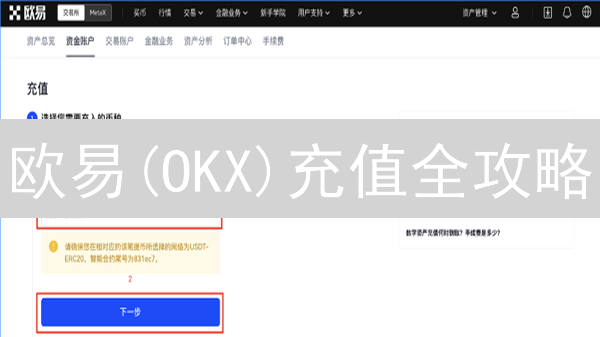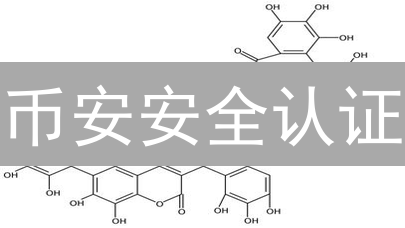Bibox账户安全升级!2分钟开启二次认证,防盗秘籍!
Bibox 如何开启二次认证以增强账户安全性
Bibox作为一家知名的加密货币交易所,一直致力于为用户提供安全可靠的交易环境。开启二次认证(2FA)是保护您的Bibox账户免受未经授权访问的重要措施。本文将详细介绍如何在Bibox平台上开启二次认证,以提升账户安全性。
为什么要开启二次认证?
在深入了解如何设置二次认证之前,我们必须理解它为何至关重要。传统的用户名和密码组合构成了账户安全的第一道防线,但安全性相对薄弱。密码可能会因为数据泄露、社会工程学攻击、暴力破解尝试甚至简单的猜测而被轻易泄露。即使您精心设置了一个复杂度极高的密码,也无法完全规避潜在的安全风险,例如来自恶意软件的键盘记录或中间人攻击。
二次认证(也称为双因素认证或 2FA)超越了单一密码验证,构建了更强大的安全屏障。它要求用户在登录时提供两个独立的身份验证因素,从而显著提升账户的安全性。
- 第一因素: 您知道的信息(通常是您的密码)。这是传统的身份验证方式,依赖于用户记忆的内容。
- 第二因素: 您拥有的设备或信息(例如,通过身份验证应用程序生成的动态验证码、短信验证码或硬件安全密钥)。这种因素依赖于用户所拥有的物理设备或可访问的验证渠道。
假设攻击者成功窃取了您的密码,但他们仍然无法仅凭密码登录您的账户。他们还必须获得您的第二因素(例如,访问您手机上的验证码生成器或硬件安全密钥)才能完成身份验证过程。由于攻击者同时获取这两个独立因素的难度极高,二次认证能够极大地降低账户被非法入侵和盗用的风险,即使在密码泄露的情况下,也能有效保护您的数字资产。
开启二次认证的方法
Bibox平台为了增强用户账户的安全性,提供了多种二次认证(2FA)方式,主要包括Google Authenticator(谷歌验证器)和短信验证。二次认证是在用户输入密码之后,要求提供额外的验证信息,从而防止即使密码泄露,账户也能得到保护。Google Authenticator通常被认为是一种更安全的2FA方案,因为它采用离线生成验证码的方式,不依赖于电信运营商的网络,显著降低了遭受SIM卡交换攻击和短信劫持等安全威胁的风险。短信验证虽然便捷,但其安全性相对较低,容易受到中间人攻击和SIM卡复制等攻击手段的威胁。因此,从安全性角度考虑,建议用户优先选择Google Authenticator。
我们将重点介绍使用Google Authenticator开启二次认证的详细步骤,并简要提及短信验证的开启方式。通过详细的指南,用户可以了解如何在Bibox平台上安全有效地启用Google Authenticator,从而提升账户的整体安全防护水平。启用Google Authenticator涉及下载安装、扫描二维码或手动输入密钥、以及验证码同步等关键环节。同时,我们会提醒用户妥善保管备份密钥,以便在手机丢失或验证器应用出现问题时,能够恢复账户的访问权限。
使用 Google Authenticator 开启二次认证
步骤 1:下载并安装 Google Authenticator 应用
您需要在您的智能手机上下载并安装 Google Authenticator 应用。该应用作为一款双因素身份验证 (2FA) 工具,旨在增强您账户的安全性,防止未经授权的访问。它可以在 App Store (iOS) 和 Google Play Store (Android) 中免费下载。请务必仔细核对开发者信息,确保下载的是官方版本的 Google Authenticator 应用,以避免下载到恶意软件或仿冒应用。官方应用的开发者通常为 Google LLC。
安装完成后,请授予应用必要的权限,例如访问摄像头(用于扫描二维码)等。请注意,在某些情况下,您可能需要更新您的操作系统至最新版本,才能确保 Google Authenticator 应用能够正常运行。
步骤 2:登录您的 Bibox 账户
在您的电脑或移动设备上,通过浏览器访问 Bibox 官方网站(通常为 www.bibox.com)。 务必确认您访问的是官方网址,以防钓鱼网站窃取您的信息。在登录界面,准确输入您注册时设置的用户名(或注册邮箱/手机号)以及对应的密码。为了账户安全,建议开启双重验证(2FA),登录时可能需要您输入 Google Authenticator 验证码或短信验证码。如果您忘记了密码,请使用“忘记密码”功能,按照提示重置密码。密码重置流程通常需要验证您的身份信息,例如邮箱验证码或手机验证码。登录成功后,您将进入Bibox交易平台的主界面,可以开始进行数字资产交易或其他操作。
步骤 3:进入账户安全设置
成功登录您的加密货币交易所或钱包账户后,下一步是访问账户安全设置,这是增强账户安全性的关键环节。寻找并定位安全设置选项,通常位于用户个人资料或账户设置菜单中。具体位置可能因平台而异,但常见的标签包括“安全中心”、“安全设置”、“账户安全”或类似的表述。仔细检查用户界面的导航栏、下拉菜单或仪表盘,以找到指向安全设置的链接。一旦找到,请点击进入账户安全设置页面,这将引导您至一系列安全功能和配置选项,用于保护您的数字资产免受未经授权的访问和潜在威胁。
步骤 4:启用双重验证(2FA)
在账户安全设置页面中,寻找“双重验证(2FA)”、“两步验证”或类似命名的安全选项。此部分会详细列出可用的双重验证方法,以便您选择最适合自身需求的方案。常见的选项包括基于时间的一次性密码 (TOTP) 应用程序,如 Google Authenticator、Authy,以及短信验证码。建议优先选择 TOTP 应用,因为它们比短信验证码更安全,更能抵抗 SIM 卡交换攻击。
仔细阅读每种验证方式的说明和安全提示。部分平台可能还支持硬件安全密钥,例如 YubiKey 或 Titan Security Key,它们提供最高级别的安全性。选择您偏好的验证方式后,按照页面上的指引逐步设置。通常,您需要扫描一个二维码或者手动输入一个密钥到您的身份验证 App 中。务必妥善保存备份密钥或恢复码,以防您的主设备丢失或无法访问。完成设置后,每次登录时,除了密码,您还需要输入由身份验证 App 生成的动态验证码,或使用硬件安全密钥进行验证,从而大大提高账户的安全性。
步骤 5:选择 Google Authenticator
选择使用 Google Authenticator 作为您的二次认证(2FA)方式。启用2FA显著提升您的账户安全性,有效防止未经授权的访问,即使您的密码泄露,也能提供额外的保护层。Google Authenticator 是一款流行的、基于时间的一次性密码(TOTP)生成器,它能在您的手机上生成动态验证码,每次登录时都需要输入这些验证码,从而确保只有您本人才能访问您的账户。
在选择 Google Authenticator 之前,请确保您已在您的移动设备上安装了 Google Authenticator 应用程序。您可以从 App Store(iOS)或 Google Play Store(Android)免费下载并安装。安装完成后,返回到您正在配置 2FA 的平台,继续下一步的设置流程。
某些平台可能提供多种 2FA 选项,例如短信验证码或硬件安全密钥。相较而言,Google Authenticator 通常被认为更安全,因为它不依赖于容易被拦截的短信,并且比手动输入密码具有更强的防钓鱼能力。请仔细评估各种 2FA 方法的优缺点,选择最适合您安全需求的方案。如果平台支持,建议同时设置备用验证方式,以防您丢失或无法访问您的 Google Authenticator 应用。
步骤 6:扫描二维码或手动输入密钥
Bibox 在启用双重验证时,将为您呈现一个二维码以及一串由字母和数字组成的密钥。启动您移动设备上的 Google Authenticator 应用程序(或其他兼容的身份验证器应用,例如 Authy),寻找并点击"+"号图标或类似的选项,以着手添加一个新的账户。此时,您将面临两种选择:一是利用设备摄像头扫描 Bibox 页面上清晰显示的二维码,二是手动输入 Bibox 平台所提供的密钥。
强烈建议您优先考虑使用扫描二维码的方式,因为这种方法不仅显著缩短了操作时间,而且还能有效避免因手动输入错误而导致的验证失败。 无论您选择哪种方式,请务必仔细核对输入的信息,确保准确无误,以便顺利完成双重验证的配置流程。 请注意,如果您选择手动输入密钥,务必区分大小写,并检查是否有空格或其他不必要的字符,以免出现错误。
步骤 7:获取动态验证码
成功将 Bibox 账户绑定至 Google Authenticator 或其他兼容的双因素认证 (2FA) 应用后,该应用将按照设定的时间间隔(通常为 30 秒)自动生成一个 6 位数的动态验证码。这个验证码是您登录或执行敏感操作时必需的安全凭证之一。
请注意,动态验证码具有时间敏感性,过期后将失效。务必在验证码有效时间内输入,否则需要等待应用生成新的验证码。如果多次输入错误,您的账户可能会被暂时锁定,以防止未经授权的访问。为了保障账户安全,请妥善保管您的 2FA 应用和密钥,避免泄露。
步骤 8:输入验证码并启用二次认证
在 Bibox 页面上找到二次验证(2FA)设置区域。 此区域通常位于账户安全设置或个人资料设置部分。 仔细核对页面提示信息,确保您正在进行的是通过 Google Authenticator 应用的二次验证设置。
打开您的 Google Authenticator 应用。 应用程序会自动生成一个 6-8 位数的验证码,这个验证码会每隔一段时间(通常为 30 秒或 60 秒)更新一次。 请注意,验证码的时效性非常重要,您必须在验证码失效之前将其输入到 Bibox 页面上。
将 Google Authenticator 应用中显示的当前验证码准确地输入到 Bibox 页面上指定的输入框中。 请务必仔细检查输入的每一个数字,确保没有错误。 输入完成后,点击页面上的“启用”、“绑定”或类似的按钮,以确认并激活二次验证功能。
成功启用二次验证后,Bibox 可能会要求您保存一组恢复代码或备份密钥。 这些代码非常重要,因为在您无法访问 Google Authenticator 应用的情况下(例如,手机丢失或损坏),您可以使用这些恢复代码来重新获得对账户的访问权限。 请将这些恢复代码保存在安全的地方,例如离线存储或加密的云盘中。 切勿将恢复代码存储在容易被他人访问的地方。
步骤 9:备份您的恢复密钥
Bibox交易所通常会为用户提供一个恢复密钥,作为双重验证的重要保障。 务必妥善保管此恢复密钥! 这是一个由一串字符组成的唯一代码,用于在特殊情况下恢复您的账户访问权限,例如您丢失了手机、更换设备,或无法访问 Google Authenticator 应用或其他的2FA验证方式时。 丢失恢复密钥可能会导致您永久失去对账户的访问权限,因此备份至关重要。
为了确保安全性,我们强烈建议采取以下措施备份您的恢复密钥:
- 物理备份: 将恢复密钥手写在纸上,并将其存放在多个安全且隐蔽的地方。避免将密钥存放在容易被盗或损坏的地方。
- 数字备份: 使用信誉良好且经过安全审计的密码管理器来加密存储您的恢复密钥。 确保您的密码管理器本身已启用强大的主密码和双重验证。 请勿将恢复密钥以纯文本形式存储在电脑、手机或云盘中,这会增加被盗的风险。
- 多重备份: 同时采用物理备份和数字备份的方式,以提高安全性。 万一其中一种备份方式失效,您还可以使用另一种方式恢复您的账户。
请记住,恢复密钥是您账户安全的最后一道防线。 定期检查您的备份是否仍然有效,并确保您了解在需要时如何使用恢复密钥。
步骤 10:测试与验证二次认证配置
完成上述二次认证的设置流程后,为了确保安全机制切实生效,务必进行验证测试。完全退出您的 Bibox 账户,并重新尝试登录。
在登录过程中,系统将首先提示您输入常规的账户密码。密码验证通过后,新的安全层级将被激活,您将被要求提供来自 Google Authenticator 应用的动态验证码。这个验证码是基于时间的一次性密码(Time-based One-Time Password, TOTP),它会定期自动更新,从而有效防止密码泄露带来的风险。
仔细核对 Google Authenticator 应用中显示的当前验证码,并准确输入到 Bibox 登录页面。如果密码和验证码均正确无误,您将能够成功登录您的 Bibox 账户。这意味着您已经成功启用了二次认证,为您的账户安全增加了一层强有力的保障。如果登录过程中遇到任何问题,例如验证码错误或无法同步,请仔细检查之前的设置步骤,或查阅 Bibox 官方的二次认证配置指南,以排除潜在的配置错误。
使用短信验证开启二次认证
虽然 Google Authenticator 等身份验证器应用提供了更高的安全性,但部分用户可能出于方便等因素,更倾向于选择短信验证作为其二次认证的方式。 启用短信验证的过程与配置 Google Authenticator 类似,关键步骤在于将您的手机号码与账户进行绑定和验证。 为了确保账户安全,请务必使用您常用的、实名认证过的手机号码。
需要特别注意的是,短信验证的安全性相对较低,容易受到运营商网络延迟或中断的影响,导致验证码接收失败。 更严重的是,短信验证还面临被短信劫持的潜在风险,攻击者可能通过技术手段拦截您的短信验证码,从而盗取您的账户。 如果您选择使用短信验证,强烈建议您采取额外的安全措施,例如:定期更换密码、避免在公共场合使用开放的 Wi-Fi 网络、安装安全防护软件等,以降低风险。
务必妥善保管您的手机号码,避免泄露给任何不可信的第三方。 谨防钓鱼网站和恶意软件,它们可能会诱骗您提供手机号码和其他敏感信息。 一旦发现任何可疑活动,例如:收到不明来源的短信验证码,或者账户出现异常登录,请立即修改密码并联系相关平台的客服进行处理。
简要步骤如下:
- 在账户安全设置页面,找到并选择“短信验证”或类似的双重验证选项。这通常位于个人资料或账户设置的安全区域。
- 绑定您的手机号码。务必输入准确的手机号码,并确保该号码能够正常接收短信。如果需要选择国家代码,请选择与您手机号码对应的国家代码。
- 输入 Bibox (或交易所名称) 发送给您的短信验证码。验证码通常具有时间限制,请尽快输入。如果未收到验证码,请检查手机信号、垃圾短信过滤设置,或尝试重新发送验证码。
- 备份您的恢复选项(如果提供)。一些交易所会提供恢复代码或密钥,用于在您无法访问手机时恢复账户。请务必将这些信息安全地存储在离线环境中,例如打印出来并保存在安全的地方。切勿在线存储或分享这些信息。
- 测试二次认证。成功启用短信验证后,尝试进行一次登录或其他需要二次验证的操作,以确保短信验证功能正常工作。如果出现问题,请及时联系 Bibox (或交易所) 的客服支持。
二次认证开启后的注意事项
- 妥善保管您的恢复密钥。 这是您在丢失手机、更换设备或无法访问验证器应用时恢复账户的 唯一 途径。务必将恢复密钥保存在安全的地方,例如离线存储或密码管理器中,避免截图或云端同步,以防泄露。同时,请了解恢复密钥的使用流程,以便在紧急情况下能够迅速恢复您的账户访问权限。
- 定期检查您的账户安全设置。 确保二次认证功能处于 启用 状态,并且您绑定的手机号码或验证器应用信息是 最新且准确 的。如果更换了手机号码或验证器应用,请 立即 更新您的账户信息。同时,审查您的授权设备列表,移除任何不再使用的设备,进一步增强账户安全性。
- 警惕网络钓鱼攻击。 不要点击来自不明来源的链接, 特别是 那些声称来自 Bibox 或其他加密货币平台的链接。在输入任何密码、验证码或个人信息之前,请务必仔细检查网址的 真实性 。始终通过官方渠道访问 Bibox 网站或应用程序,避免遭受网络钓鱼攻击。遇到可疑邮件或短信,请立即向 Bibox 官方报告。
- 如果您的手机丢失或被盗,请 立即 联系 Bibox 客服。 他们可以帮助您 快速禁用 您的账户,阻止任何未经授权的访问和交易。提供尽可能多的账户信息,以便客服人员更快地验证您的身份。同时,尽快向运营商挂失您的手机号码,防止不法分子利用您的手机号码进行二次认证。
- 定期更新您的密码。 即使您已经启用了二次认证,定期更换 高强度 密码仍然是一个 良好 的安全习惯。使用包含大小写字母、数字和符号的复杂密码,并避免在多个网站上使用相同的密码。考虑使用密码管理器来安全地存储和管理您的密码。
- 了解并启用其他安全功能。 Bibox可能提供额外的安全功能,例如反钓鱼码、提币地址白名单等。请了解这些功能并根据您的需求启用,进一步增强账户安全。
- 学习Bibox官方安全教程. 积极学习Bibox官方提供的安全教程和指南,及时了解最新的安全风险和防范措施。官方教程通常包含账户安全最佳实践、常见诈骗手法和防范技巧等内容。
解决常见问题
- Google Authenticator 验证码无效: 请确认您的手机时间和 Bibox 服务器时间是否同步。时间不同步是验证码失效的常见原因。您可以尝试手动同步您的手机时间,方法是在手机设置中调整时间,或启用自动同步功能,确保手机始终与网络时间同步。部分手机的时区设置也可能影响验证码的有效性,请检查时区设置是否正确。
- 丢失了手机或无法访问 Google Authenticator: 当您丢失手机或无法访问 Google Authenticator 应用时,恢复账户的最佳方式是使用您的恢复密钥。在启用 Google Authenticator 时,Bibox 会提供一个恢复密钥,请务必妥善保管。使用该密钥可以在新的设备上重新绑定 Google Authenticator。如果您没有备份恢复密钥,将需要联系 Bibox 客服,提供身份证明并遵循其指示来恢复账户访问权限。此过程可能涉及身份验证和安全审核,以确保您的账户安全。
- 收不到短信验证码: 接收不到短信验证码可能是由于多种原因造成的。请首先检查您的手机信号是否良好,信号弱或无信号会导致短信发送失败。确认您的手机号码在 Bibox 账户中输入正确,如果号码错误,请及时更正。尝试重新启动您的手机,这可以清除临时的网络问题。如果问题仍然存在,请联系您的运营商,确认您的手机号码没有被阻止接收来自特定号码的短信。同时,检查您的短信收件箱是否已满,删除一些旧短信可能有助于接收新的验证码。某些安全软件或防火墙可能会阻止验证码的接收,请检查并调整相关设置。
通过遵循以上步骤和注意事项,您可以有效地使用二次认证(2FA)来保护您的 Bibox 账户,显著降低账户被盗用的风险,并更安全地进行加密货币交易。二次认证增加了一层额外的安全保障,即使您的密码泄露,攻击者也无法轻易访问您的账户。记住,安全无小事,保护好您的数字资产至关重要,定期检查和更新您的安全设置是维护账户安全的有效措施。建议定期更换密码,启用所有可用的安全功能,并警惕钓鱼邮件和欺诈行为。